Förändringsbekräftelse
|
|
|
- Emil Falk
- för 8 år sedan
- Visningar:
Transkript
1 Förändringsbekräftelse En förändringsbekräftelse är ett komplement till, eller istället för, den normala bekräftelsen. Förändringsbekräftelsen samlar alla förändringar som görs på en order tills man skriver ut och godkänner den och så börjar den på nytt samla alla förändringar tills nästa utskrift o.s.v. Skillnaden mot den normala bekräftelsen är ju att den normala bekräftelsen hela tiden visar aktuell bokningsstatus samt historik på inbetalningar, fakturor och slutbetalningar och det gör alltså inte denna variant. Varje ny förändringsbekräftelse får ett internt nummer. Nummerserien börjar på 1. Detta gör det möjligt att i efterhand skriva ut eller granska varje intern bekräftelse/följesedel som tillhör beställningen. Generella inställningar: För att man ska kunna använda förändringsbekräftelser måste följande göras: 1. Gå in i modulen Resebyrå-BACK, rubriken Grunduppgifter, rutinen Generella data. På flik 2 ska man markera valet "Förändringsbekräftelse" och sedan spara. 2. Gå in i modulen Grunder, rubriken Inställningar, rutinen Blankettval. På blankettnr 5 "Res: Bekräftelse/Kvitto/Voucher" ska ett nytt alternativ läggas upp med rapportnamnet RB07 eller ett av dess varianter. När det har sparats så finns den nya utskriftsmöjligheten. Om man vill att denna blankettyp ska gälla generellt i systemet så kan man istället ändra blankettvarianten på de befintliga utskriftsalternativen. Kundinställningar 1. Om man har ett speciellt utskriftsalternativ för förändringsbekräftelsen, kan man styra detta alternativ till de kunder som vill ha förändringsbekräftelser. Genom att ställa in detta på kunden (flik 2) kommer alternativet automatiskt att vara inställd på detta vid utskrift. Andra inställningar 1. Det finns inställningar som bestämmer hur summeringen ska visas på bekräftelsen samt om betalningshistoriken ska tas med. Det ena alternativet innebär att systemet bara summerar prisraderna i slutsumma på blanketten och ingen betalningshistorik. Det andra alternativet innebär att man får samma summering som den normala bekräftelsen har, dvs. även direkt efter alla prisrader + all betalningshistorik. Inställningen sker i rutinen Generella data som finns i Resebyrå-BACK under rubriken Grunduppgifter. De bägge fälten Visa spec används för att markera hur summeringen ska hanteras. Se bilden nedan.
2 Några exempel En första utskrift från en beställning. Här är fältet Visa spec ej markerat i Generella data. Så här ser varianten ut efter en delkreditering.
3 Exempel på order med fältet Visa spec markerat. En första utskrift. En andra utskrift efter att en resenär har avbokat. Se nästa sida.
4 Utskrifterna När man ska skriva ut förändringsbekräftelser så måste man välja det utskriftsalternativ som innehåller förändringsbekräftelseblanketten.
5 Vid första utskriften När man skriver ut den första bekräftelsen så innehåller den allt som registrerats på beställningen fram till nu. Precis som den standard som finns. Skillnaden mot standardbekräftelsen blir följande: 1. På bekräftelsen skrivs ett internt ändrings -nummer som löpande kommer att uppdateras för varje ny bekräftelse. 2. Den senaste utskriften samt det senaste ändringsnumret lagras på beställningens första sida så att man snabbt ser hur det ser ut. 3. Vid utskriften får man en fråga om att godkänna utskriften. Detta för att systemet ska kunna hålla isär de olika utskrifterna med sitt interna nummer. Vid övriga utskrifter Vid alla utskrifter som sker efter att man godkänt den första, andra, tredje, osv. får man upp detta formulär. I exemplet ovan kan man se när den första (förändringsnummer 1) skrevs ut, vid vilken tidpunkt, och av vem. För att skapa en ny bekräftelse med de förändringar som skett sedan förra utskriften, så låter man raden med texten Nya förändringar vara markerat och sedan klickar man på knappen Hämta. För att skriva ut en tidigare bekräftelse markerar man den aktuella raden, t.ex. förändringsnummer 1, och klickar på knappen Hämta.
6 Ändringar Ibland är man för snabb med godkännandet av en förändringsbekräftelse och inser att man t.ex. behövde göra en ändring till på ordern som man ville ha med på samma förändringsbekräftelse. Därför kan man alltid ångra den senaste utskriften. Högerklicka på det senaste förändringsnumret, i detta fall nummer 1. En meny kommer fram med valet Ångra godkännandet av utskriften. Väljer du den så återställs allt som fanns på förändringsbekräftelse 1 och skriver man därefter ut alla nya ändringar så kommer allt som var med på nummer 1 med plus alla nya ändringar som gjorts efter att nummer 1 godkändes. Nummerserien backas också så att nummer 1 återanvänds på nästa utskrift. På detta sätt är det enkelt att ångra ett för snabbt godkännande. Redigera vad som ska visas på förändringsbekräftelsen Eftersom förändringsbekräftelsen visar alla förändringar som gjorts sedan man godkände den senaste förändringsbekräftelsen kan det hända att t.ex. oönskade felslag och raderingar visas. Se följande exempel där vi har lagt in en avgift på 500 kronor och sedan raderat den eftersom den var felaktigt inslagen som momsfri. Vi registrerade sedan ett momspliktigt arvode på 400 kronor som är ett korrekt inslag. Eftersom den totala ändringen på den felaktiga avgiften var +500 kronor (vid registreringen) och sedan -500 kronor (vid raderingen) så kommer en rad med 0 kronor att visas.
7 Detta felslag vill vi inte visa och skulle därför vilja ta bort innan kunden får sin förändringsbekräftelse. Det kan man nu göra. Högerklicka på fältet Nya förändringar och välj Redigera nya förändringar. Rebus visar alla förändringar som gjorts och som ligger som underlag för nästa förändringsbekräftelse. I detta fall är det den första raden vi inte vill visa och som vi vill ta bort. Man ser att raden är raderad och att det var ett momsfritt arvode på 500 kronor från början. Markera raden så att den får en bock längst ut till vänster. Klicka sedan på knappen Radera markerade rader. Då kommer de markerade raderna att tas bort.
8 Kör därefter ut en ny förändringsbekräftelse så ser den ut så här istället.
Kundfakturors sändsätt
 Kundfakturors sändsätt 2014-11-05. Åbergs DataSystem AB, Göran Gustafsson I version 217 som vi släppte i slutet av oktober 2014 gjorde vi en förändring på hur fakturor kunde skickas till kunderna. Till
Kundfakturors sändsätt 2014-11-05. Åbergs DataSystem AB, Göran Gustafsson I version 217 som vi släppte i slutet av oktober 2014 gjorde vi en förändring på hur fakturor kunde skickas till kunderna. Till
Det finns möjlighet att skicka SMS från ett flertal ställen i Rebus-systemet, detta dokument går igenom alla ställen där det fungerar.
 Rebus SMS-modul 2011-06-08: Nytt sändningsförfarande, via Internet 2011-08-25: SMS sparas i Dokumentloggen 2011-08-29: SMS i Norge 2019-04-15: Ny SMS-leverantör: Weblink IP Phone Om SMS ska skickas från
Rebus SMS-modul 2011-06-08: Nytt sändningsförfarande, via Internet 2011-08-25: SMS sparas i Dokumentloggen 2011-08-29: SMS i Norge 2019-04-15: Ny SMS-leverantör: Weblink IP Phone Om SMS ska skickas från
Destination per prisrad/artikel
 Destination per prisrad/artikel 2017-09-11, Göran Gustafson, Åbergs DataSystem AB Bakgrund Det här dokumentet beskriver hur man ska ställa in och arbeta med Rebus om man vill ha resenärernas artikel, leverantörs
Destination per prisrad/artikel 2017-09-11, Göran Gustafson, Åbergs DataSystem AB Bakgrund Det här dokumentet beskriver hur man ska ställa in och arbeta med Rebus om man vill ha resenärernas artikel, leverantörs
Dokumentloggning i Rebus
 Dokumentloggning i Rebus 2009-08-06 Åbergs DataSystem AB, Göran Gustafsson Senast reviderad 2009-10-13 Inledning Från och med version 173 av Rebus finns det möjlighet att spara information om varenda e-post
Dokumentloggning i Rebus 2009-08-06 Åbergs DataSystem AB, Göran Gustafsson Senast reviderad 2009-10-13 Inledning Från och med version 173 av Rebus finns det möjlighet att spara information om varenda e-post
Valutahanteringen i REBUS
 Valutahanteringen i REBUS Från och med Rebus version 170 (maj 2009) har valutahanteringen i Faktura-modulen och Resebyrå-modulen förbättrats på nästan alla punkter. Denna manual beskriver hela hanteringen.
Valutahanteringen i REBUS Från och med Rebus version 170 (maj 2009) har valutahanteringen i Faktura-modulen och Resebyrå-modulen förbättrats på nästan alla punkter. Denna manual beskriver hela hanteringen.
A gare/administrato r pa en besta llning
 A gare/administrato r pa en besta llning Bakgrund Ibland kan det vara så att den säljare som registrerar en beställning i Rebus inte är den som sålde resan och att man vill skilja på det. Den som sålde
A gare/administrato r pa en besta llning Bakgrund Ibland kan det vara så att den säljare som registrerar en beställning i Rebus inte är den som sålde resan och att man vill skilja på det. Den som sålde
Godkänn betalningar Generellt Godkänn betalning vid registrering
 Generellt För att de betalningar du registrerat (se vägledning Registrera betalning) eller sänt in till banken via fil (se vägledning Filer till banken) ska expedieras måste de godkännas och, om betalningarna
Generellt För att de betalningar du registrerat (se vägledning Registrera betalning) eller sänt in till banken via fil (se vägledning Filer till banken) ska expedieras måste de godkännas och, om betalningarna
Egna färger i Rebus listor och blanketter
 Egna färger i Rebus listor och blanketter 2017-09-13 Göran Gustafsson, Åbergs DataSystem AB Beskrivning Från version 238 av Rebus finns det möjlighet för Rebus-användarna att själv ändra på färgerna som
Egna färger i Rebus listor och blanketter 2017-09-13 Göran Gustafsson, Åbergs DataSystem AB Beskrivning Från version 238 av Rebus finns det möjlighet för Rebus-användarna att själv ändra på färgerna som
Uppmärksamhetssignalen (UMS) i COSMIC Manual för dokumentation
 Godkänt den: 2018-12-12 Ansvarig: Barbro Nordström Gäller för: Region Uppsala Uppmärksamhetssignalen (UMS) i COSMIC Manual för dokumentation Innehåll Uppmärksamhetssignal...2 Skapa ny registrering...2
Godkänt den: 2018-12-12 Ansvarig: Barbro Nordström Gäller för: Region Uppsala Uppmärksamhetssignalen (UMS) i COSMIC Manual för dokumentation Innehåll Uppmärksamhetssignal...2 Skapa ny registrering...2
Ange en beskrivningstext som identifierar vouchern
 Voucher i Rebus 2016-06-15 Åbergs DataSystem AB Det finns flera sätt att skapa och skriva ut voucher från Rebus. Resebyrå-modulen, som den här manualen avhandlar, har en voucherhantering i bokningsrutinen
Voucher i Rebus 2016-06-15 Åbergs DataSystem AB Det finns flera sätt att skapa och skriva ut voucher från Rebus. Resebyrå-modulen, som den här manualen avhandlar, har en voucherhantering i bokningsrutinen
Instruktioner för att installera och använda SpeedFeed. 1. Installation direkt på din dator.
 Instruktioner för att installera och använda SpeedFeed Installera skrivaren Installationen fungerar för Windows, använder du MAC, kontakta vår support för separat instruktion, ring på 031-780 06 00 alternativt
Instruktioner för att installera och använda SpeedFeed Installera skrivaren Installationen fungerar för Windows, använder du MAC, kontakta vår support för separat instruktion, ring på 031-780 06 00 alternativt
Miljo statistiks-underlag / CO2-utsla pp
 Miljo statistiks-underlag / CO2-utsla pp 2010-12-09: Göran Gustafsson / Åbergs DataSystem AB Bakgrund Det finns två sätt att arbeta med miljöstatistik i Rebus. Det första alternativet är att bara skriva
Miljo statistiks-underlag / CO2-utsla pp 2010-12-09: Göran Gustafsson / Åbergs DataSystem AB Bakgrund Det finns två sätt att arbeta med miljöstatistik i Rebus. Det första alternativet är att bara skriva
Bruksanvisning Bläckfisken USB
 Bruksanvisning Bläckfisken USB Kontaktanslutning till datorer och pekplattor Tel/Fax.: 013-712 70 Östra Harg Torpängen 585 91 Linköping E-post: info@hargdata.se Hemsida: www.hargdata.se Innehållsförteckning:
Bruksanvisning Bläckfisken USB Kontaktanslutning till datorer och pekplattor Tel/Fax.: 013-712 70 Östra Harg Torpängen 585 91 Linköping E-post: info@hargdata.se Hemsida: www.hargdata.se Innehållsförteckning:
För att kunna använda räntor och påminnelser skall följande punkter upprättas i systemet:
 Räntor och påminnelser kunder För att kunna använda räntor och påminnelser skall följande punkter upprättas i systemet: Bokföringskonto till ränteintäkter från kunder Bokföringskonto till kreditering av
Räntor och påminnelser kunder För att kunna använda räntor och påminnelser skall följande punkter upprättas i systemet: Bokföringskonto till ränteintäkter från kunder Bokföringskonto till kreditering av
Introduktion av Quality Works 2.4
 Introduktion av Quality Works 2.4 Den här introduktionen vägleder dig igenom de vanligaste funktionerna i Quality Works och hur man kan använda sig av programmet för att skapa en enkel manual för sitt
Introduktion av Quality Works 2.4 Den här introduktionen vägleder dig igenom de vanligaste funktionerna i Quality Works och hur man kan använda sig av programmet för att skapa en enkel manual för sitt
Uppdatering
 Uppdatering 2018-12-13 Arbetsledare, Granskare Ändrad visning startsidan av personer, ändrad visning lista personer för användare med roll Arbetsledare eller Granskare. På personer kopplas nu granskare.
Uppdatering 2018-12-13 Arbetsledare, Granskare Ändrad visning startsidan av personer, ändrad visning lista personer för användare med roll Arbetsledare eller Granskare. På personer kopplas nu granskare.
Leverantörsbetalningar
 Leverantörsbetalningar Leverantörsbetalningar Skapa betalningar Lista skapade betalningar Korrigera/skicka skapade betalningar Utskrift skapade betalningar Godkänna betalningar Leverantörsbetalningar Inställningar
Leverantörsbetalningar Leverantörsbetalningar Skapa betalningar Lista skapade betalningar Korrigera/skicka skapade betalningar Utskrift skapade betalningar Godkänna betalningar Leverantörsbetalningar Inställningar
Rebus e-postinställningar
 Rebus e-postinställningar 2016-09-07: Åbergs DataSystem AB, Göran Gustafsson E-post konfiguration Alla listor, blanketter och rapporter som kan skrivas ut från Rebus kan även skickas via e-post i en mängd
Rebus e-postinställningar 2016-09-07: Åbergs DataSystem AB, Göran Gustafsson E-post konfiguration Alla listor, blanketter och rapporter som kan skrivas ut från Rebus kan även skickas via e-post i en mängd
Manual LifeCare Utförare
 2019-04-11 1 (9) Omsorgsavdelningen Upprättad den Ansvarig Systemförvaltare 2015-09-23 Upprättad av Reviderad den Karin Broholm 2019-04-11 Manual LifeCare Utförare Startsidan när du kommer in. Du har inte
2019-04-11 1 (9) Omsorgsavdelningen Upprättad den Ansvarig Systemförvaltare 2015-09-23 Upprättad av Reviderad den Karin Broholm 2019-04-11 Manual LifeCare Utförare Startsidan när du kommer in. Du har inte
Prodtime Nyhetsbrev. - Nyheter och uppdateringar i Prodtime v6.0. Uppdateringar hämtas via Liveupdate. Prodtime AB. Fabriksgatan 4 LIDKÖPING
 Utgåva 1-2017 Prodtime Nyhetsbrev - Nyheter och uppdateringar i Prodtime v6.0 Uppdateringar hämtas via Liveupdate. Prodtime AB Fabriksgatan 4 LIDKÖPING 0510-260 70 info@prodtime.se www.prodtime.se Ny uppdatering
Utgåva 1-2017 Prodtime Nyhetsbrev - Nyheter och uppdateringar i Prodtime v6.0 Uppdateringar hämtas via Liveupdate. Prodtime AB Fabriksgatan 4 LIDKÖPING 0510-260 70 info@prodtime.se www.prodtime.se Ny uppdatering
8. Skapa register och validera kontrolluppgifter
 8. Skapa register och validera kontrolluppgifter Skapa kontrolluppgifter VÄLJ ATT ARBETA I FÖREGÅENDE ÅR DATABASEN FÖR INKOMSTÅR 2016. Löneprogrammet hanterar kontrolluppgift KU10. Som arbetsgivare ska
8. Skapa register och validera kontrolluppgifter Skapa kontrolluppgifter VÄLJ ATT ARBETA I FÖREGÅENDE ÅR DATABASEN FÖR INKOMSTÅR 2016. Löneprogrammet hanterar kontrolluppgift KU10. Som arbetsgivare ska
ALEPH ver. 16 Introduktion
 Fujitsu, Westmansgatan 47, 582 16 Linköping INNEHÅLLSFÖRTECKNING 1. SKRIVBORDET... 1 2. FLYTTA RUNT M.M.... 2 3. LOGGA IN... 3 4. VAL AV DATABAS... 4 5. STORLEK PÅ RUTORNA... 5 6. NAVIGATIONSRUTA NAVIGATIONSTRÄD...
Fujitsu, Westmansgatan 47, 582 16 Linköping INNEHÅLLSFÖRTECKNING 1. SKRIVBORDET... 1 2. FLYTTA RUNT M.M.... 2 3. LOGGA IN... 3 4. VAL AV DATABAS... 4 5. STORLEK PÅ RUTORNA... 5 6. NAVIGATIONSRUTA NAVIGATIONSTRÄD...
18. Skriva ut inbetalningskort
 18. Skriva ut inbetalningskort version 2007-04-23 18.1 18. Skriva ut inbetalningskort Snabbguide se sid 18.12 Den här dokumentationen beskriver hur man skriver ut inbetalningskort från SPFs medlemsregister
18. Skriva ut inbetalningskort version 2007-04-23 18.1 18. Skriva ut inbetalningskort Snabbguide se sid 18.12 Den här dokumentationen beskriver hur man skriver ut inbetalningskort från SPFs medlemsregister
Att skapa egna konferenser i FirstClass
 Att skapa egna konferenser i FirstClass Som lärare har man behörighet att skapa egna konferenser i FirstClass förutom de som skapats centralt av skolledning och datagruppen. Man kan sedan välja vilka användare
Att skapa egna konferenser i FirstClass Som lärare har man behörighet att skapa egna konferenser i FirstClass förutom de som skapats centralt av skolledning och datagruppen. Man kan sedan välja vilka användare
Handbok för HUS modul. i Fazett Kund
 Handbok för HUS modul i Fazett Kund Flexicon, Enköping Ladda ner ny version av Fazett Kund HUS modulen finns aktiverad fr.o.m. version 2009.7.3. Ladda ner på vanligt sätt Lägg in licenskod som aktiverar
Handbok för HUS modul i Fazett Kund Flexicon, Enköping Ladda ner ny version av Fazett Kund HUS modulen finns aktiverad fr.o.m. version 2009.7.3. Ladda ner på vanligt sätt Lägg in licenskod som aktiverar
Presentkort. I grunder/inställningar/blankettval är det blankett nr 1 som används till presentkortsfaktura.
 Presentkort Grundinställningar i grundmodulen I grunder/inställningar/blankettval är det blankett nr 1 som används till presentkortsfaktura. Grundinställningar i kundfakturamodulen Under menyn grunduppgifter
Presentkort Grundinställningar i grundmodulen I grunder/inställningar/blankettval är det blankett nr 1 som används till presentkortsfaktura. Grundinställningar i kundfakturamodulen Under menyn grunduppgifter
> Guide till Min webmail
 > Guide till Min webmail Skriv och skicka e-post. Klicka på ikonen Skicka nytt meddelande.. Fältet Avsändare : Här visas vilken e-postadress som kommer att stå som avsändare i ditt mail.. Fältet Mottagare
> Guide till Min webmail Skriv och skicka e-post. Klicka på ikonen Skicka nytt meddelande.. Fältet Avsändare : Här visas vilken e-postadress som kommer att stå som avsändare i ditt mail.. Fältet Mottagare
Lathund. Manuell fakturering i Tandvårdsfönster
 1 (32) Lathund Manuell fakturering i Tandvårdsfönster Sida 1/32 2 (32) Innehållsförteckning 1 Allmänt... 3 1.1 Övergripande beskrivning... 3 1.2 Förutsättningar... 3 2 Manuell fakturering av ej förhandsbedömd
1 (32) Lathund Manuell fakturering i Tandvårdsfönster Sida 1/32 2 (32) Innehållsförteckning 1 Allmänt... 3 1.1 Övergripande beskrivning... 3 1.2 Förutsättningar... 3 2 Manuell fakturering av ej förhandsbedömd
6. Skapa kontrolluppgiftsregister
 6. Skapa kontrolluppgiftsregister Välj att arbeta i det föregående året databasen för inkomstår 2013. Löneprogrammet hanterar kontrolluppgift KU10. Som arbetsgivare ska du lämna kontrolluppgifter för alla
6. Skapa kontrolluppgiftsregister Välj att arbeta i det föregående året databasen för inkomstår 2013. Löneprogrammet hanterar kontrolluppgift KU10. Som arbetsgivare ska du lämna kontrolluppgifter för alla
R eb u s - Pr o d u cen t (R es Pr o )
 R eb u s - Pr o d u cen t (R es Pr o ) ResPro är en modul i REBUS-systemet som kan användas för den verksamhet som behöver hjälp med att hantera och administrera egna paketerade resor och arrangemang.
R eb u s - Pr o d u cen t (R es Pr o ) ResPro är en modul i REBUS-systemet som kan användas för den verksamhet som behöver hjälp med att hantera och administrera egna paketerade resor och arrangemang.
Introduktion av Quality Works 3.0
 Introduktion av Quality Works 3.0 Den här introduktionen vägleder dig igenom de vanligaste funktionerna i Quality Works och hur man kan använda sig av programmet för att skapa en enkel manual för sitt
Introduktion av Quality Works 3.0 Den här introduktionen vägleder dig igenom de vanligaste funktionerna i Quality Works och hur man kan använda sig av programmet för att skapa en enkel manual för sitt
MegTax CardCenterPro
 09-09-25 n 1 1 (7) MegTax CardCenterPro 1. Installation... 2 2. Hantering... 3 2.1. Tömning... 3 2.2. Fliken Kortrutiner... 4 2.3. Visa logg & Visa ej tömda... 5 2.4. Fliken Fakturafil... 5 2.5. Fliken
09-09-25 n 1 1 (7) MegTax CardCenterPro 1. Installation... 2 2. Hantering... 3 2.1. Tömning... 3 2.2. Fliken Kortrutiner... 4 2.3. Visa logg & Visa ej tömda... 5 2.4. Fliken Fakturafil... 5 2.5. Fliken
Handbok Nya Autogiro. Å-DATA Infosystem
 Handbok Nya Autogiro Å-DATA Infosystem Autogiro 1 1. INLEDNING... 2 2. Systemöversikt... 3 2.1 Arbetsgången... 3 2.2 Huvudmeny Autogiro... 4 2.3 Exportera till Excel... 5 2.4 Visa/dölj kolumner... 6
Handbok Nya Autogiro Å-DATA Infosystem Autogiro 1 1. INLEDNING... 2 2. Systemöversikt... 3 2.1 Arbetsgången... 3 2.2 Huvudmeny Autogiro... 4 2.3 Exportera till Excel... 5 2.4 Visa/dölj kolumner... 6
LATHUND NYTT BOKFÖRINGSÅR I ENTRÉ...
 Hantverksdata Entré Lathund Nytt Bokföringsår i Entré Innehåll LATHUND NYTT BOKFÖRINGSÅR I ENTRÉ... - 1 - Varje år... - 1 - Skapa ett nytt redovisningsår... - 1 - Föra över Utgående balanser... - 1 - Vid
Hantverksdata Entré Lathund Nytt Bokföringsår i Entré Innehåll LATHUND NYTT BOKFÖRINGSÅR I ENTRÉ... - 1 - Varje år... - 1 - Skapa ett nytt redovisningsår... - 1 - Föra över Utgående balanser... - 1 - Vid
Nyhetsdokument Vitec Ekonomi
 Nyhetsdokument Vitec Ekonomi Version x.67 okt 2018 Vitec Affärsområde Fastighet www.vitec.se/fastighet infofastighet@vitec.se Växel 090-15 49 00 Table of Content Inledning... 3 Verifikationsregistrering...
Nyhetsdokument Vitec Ekonomi Version x.67 okt 2018 Vitec Affärsområde Fastighet www.vitec.se/fastighet infofastighet@vitec.se Växel 090-15 49 00 Table of Content Inledning... 3 Verifikationsregistrering...
Kreditering i Pyramid
 Kreditering i Pyramid Pyramid Business Studio (2009-09-27) Krediteringar Här beskrivs tillvägagångssätten vid kreditering i Pyramid Business Studio. Vi har sammanställt hur du gör krediteringar beroende
Kreditering i Pyramid Pyramid Business Studio (2009-09-27) Krediteringar Här beskrivs tillvägagångssätten vid kreditering i Pyramid Business Studio. Vi har sammanställt hur du gör krediteringar beroende
Botkyrka kommuns system för lokalbokning föreningsbidrag förenings- och anläggningsregister
 l a u n a m r a d n anvä o g k o o b r e t in Botkyrka kommuns system för lokalbokning föreningsbidrag förenings- och anläggningsregister 1 Sök ledig tid utan registrerad användare... 2 2 Sök ledig tid
l a u n a m r a d n anvä o g k o o b r e t in Botkyrka kommuns system för lokalbokning föreningsbidrag förenings- och anläggningsregister 1 Sök ledig tid utan registrerad användare... 2 2 Sök ledig tid
Uppdatering
 Uppdatering 2019-02-17 Platsvård Närvaroregistrering Utökade kontroller vi hämtning av kontaktpersoner på plats, avdelning och placering. Justering ny plats, vård ansvarig. Rättade anrop från personbilden
Uppdatering 2019-02-17 Platsvård Närvaroregistrering Utökade kontroller vi hämtning av kontaktpersoner på plats, avdelning och placering. Justering ny plats, vård ansvarig. Rättade anrop från personbilden
Med nedanstående anvisningar kan man mycket snabbt skapa upp en cup med bibehållna inställningar från tidigare gjorda cuper.
 Skapa nästa års cup Med nedanstående anvisningar kan man mycket snabbt skapa upp en cup med bibehållna inställningar från tidigare gjorda cuper. OBS! Ni ska aldrig återanvända en tidigare cup. Den har
Skapa nästa års cup Med nedanstående anvisningar kan man mycket snabbt skapa upp en cup med bibehållna inställningar från tidigare gjorda cuper. OBS! Ni ska aldrig återanvända en tidigare cup. Den har
Beställa varor från Webbutik KUL
 1 (12) 2016-10-07 Status: i Pilotdrift Beställa varor från Webbutik KUL Innehållsförteckning Inloggning... 2 Snabbguide för beställning... 2 Spara beställning... 6 Spara som mall - Favoritbeställning...
1 (12) 2016-10-07 Status: i Pilotdrift Beställa varor från Webbutik KUL Innehållsförteckning Inloggning... 2 Snabbguide för beställning... 2 Spara beställning... 6 Spara som mall - Favoritbeställning...
Skapa betalningsfil Register Kontakt Leverantör Bankgironummer Bankgiro Plusgironummer Plusgiro
 Skapa betalningsfil När du lägger upp dina leverantörer i menyn Register Kontakt Leverantör är det viktigt att du anger rätt bank- eller plusgironummer och markerar rätt betalningssätt. Har leverantören
Skapa betalningsfil När du lägger upp dina leverantörer i menyn Register Kontakt Leverantör är det viktigt att du anger rätt bank- eller plusgironummer och markerar rätt betalningssätt. Har leverantören
Det som måste göras är följande
 2019-05-23, Åbergs DataSystem AB Den här manualen beskriver hur ni kan använda Rebus Administrationsverktyg för att lägga till bilder på era paketresor som kommer att visas på Vibuss bokningssida (www.vibuss.se).
2019-05-23, Åbergs DataSystem AB Den här manualen beskriver hur ni kan använda Rebus Administrationsverktyg för att lägga till bilder på era paketresor som kommer att visas på Vibuss bokningssida (www.vibuss.se).
Rumshantering i Resebyra -modulen
 Rumshantering i Resebyra -modulen 2012-06-08 Åbergs DataSystem AB I Rebus finns det två olika sätt att hantera resenärer och rumskopplingar så att man kan skriva ut rumslistor att skicka till leverantörerna.
Rumshantering i Resebyra -modulen 2012-06-08 Åbergs DataSystem AB I Rebus finns det två olika sätt att hantera resenärer och rumskopplingar så att man kan skriva ut rumslistor att skicka till leverantörerna.
Innehållsförteckning
 Innehållsförteckning Installation på Lokal PC... 2 Installation på Server...7 (Windows Remote Desktop/ Windows Fjärrskrivbord) Installation på MAC...12 Instruktioner för att installera och använda SpeedFeed
Innehållsförteckning Installation på Lokal PC... 2 Installation på Server...7 (Windows Remote Desktop/ Windows Fjärrskrivbord) Installation på MAC...12 Instruktioner för att installera och använda SpeedFeed
Bakgrund. Problem. Lösning
 Bakgrund Skatteverket i Sverige har kommit med nya momsregler för resebranschen som börjar gälla 2010. Bl.a. ska arvoden momsbeläggas på olika sätt. T.ex. om man säljer en resa till en näringsidkare och
Bakgrund Skatteverket i Sverige har kommit med nya momsregler för resebranschen som börjar gälla 2010. Bl.a. ska arvoden momsbeläggas på olika sätt. T.ex. om man säljer en resa till en näringsidkare och
Innehållsförteckning
 Innehållsförteckning Installation på Lokal PC... 2 Installation på Server...4 (Windows Remote Desktop/ Windows Fjärrskrivbord) Installation på MAC...9 Instruktioner för att installera och använda SpeedFeed
Innehållsförteckning Installation på Lokal PC... 2 Installation på Server...4 (Windows Remote Desktop/ Windows Fjärrskrivbord) Installation på MAC...9 Instruktioner för att installera och använda SpeedFeed
Offert i Pyramid med Microsoft Wordmall
 Offert i Pyramid med Microsoft Wordmall Pyramid Business Studio från version 3.40B (2015-08-27) Skapa offert med Microsoft Wordmall Vid offertregistrering i Pyramid kan du välja att skriva ut offerten
Offert i Pyramid med Microsoft Wordmall Pyramid Business Studio från version 3.40B (2015-08-27) Skapa offert med Microsoft Wordmall Vid offertregistrering i Pyramid kan du välja att skriva ut offerten
Juridikutskrifter från word-mallar
 BITNET Skapad av: Otto Tuvesson Juridikutskrifter från word-mallar Detta dokument beskriver hur du gör för att komma igång med att skriva ut juridikdokument i Bitnet utifrån mallar du skapat i word. Processen
BITNET Skapad av: Otto Tuvesson Juridikutskrifter från word-mallar Detta dokument beskriver hur du gör för att komma igång med att skriva ut juridikdokument i Bitnet utifrån mallar du skapat i word. Processen
Lägga till bild i e- handeln
 Lägga till bild i e- handeln INNEHÅLL 1 LÄGGA TILL BILD I E-HANDELN... 3 2 LÄGGA TILL BILD PÅ PRODUKT... 3 3 LÄGGA TILL BILD PÅ KURS... 4 4 LÄGGA TILL BILD I TIDMALLEN... 6 5 SKAPA URL TILL BILD... 7 5.1
Lägga till bild i e- handeln INNEHÅLL 1 LÄGGA TILL BILD I E-HANDELN... 3 2 LÄGGA TILL BILD PÅ PRODUKT... 3 3 LÄGGA TILL BILD PÅ KURS... 4 4 LÄGGA TILL BILD I TIDMALLEN... 6 5 SKAPA URL TILL BILD... 7 5.1
ROT/ RUT-avdrag. Innehåll
 ROT/ RUT-avdrag Innehåll 1. Registrera Grunduppgifter... 1 2. Skapa order och registrera ROT-avdrag... 3 3. Skapa order och registrera RUT-avdrag... 6 4. Skapa ROT/RUT-faktura... 9 5. Registrera inbetalning
ROT/ RUT-avdrag Innehåll 1. Registrera Grunduppgifter... 1 2. Skapa order och registrera ROT-avdrag... 3 3. Skapa order och registrera RUT-avdrag... 6 4. Skapa ROT/RUT-faktura... 9 5. Registrera inbetalning
Snabbinstruktion Inventering ver 8.5
 Steg 1: Val av inventeringsmetod Det finns två sätt att inventera på som i grunden handlar om hur många gånger per år man inventerar hela lagret. Total inventering Total inventering innebär att man gör
Steg 1: Val av inventeringsmetod Det finns två sätt att inventera på som i grunden handlar om hur många gånger per år man inventerar hela lagret. Total inventering Total inventering innebär att man gör
Innehållsförteckning
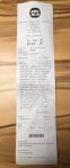 Innehållsförteckning Installation på Lokal PC... 2 Installation på Server...4 (Windows Remote Desktop/ Windows Fjärrskrivbord) Installation på MAC...9 Instruktioner för att installera och använda SpeedFeed
Innehållsförteckning Installation på Lokal PC... 2 Installation på Server...4 (Windows Remote Desktop/ Windows Fjärrskrivbord) Installation på MAC...9 Instruktioner för att installera och använda SpeedFeed
Husarbete (beskrivning för dig som har tilläggsmodulen Husarbete och som arbetar i det nya grundboksutseendet)
 Husarbete (beskrivning för dig som har tilläggsmodulen Husarbete och som arbetar i det nya grundboksutseendet) Riksdagen har beslutat om nya regler för dig som utför rot- och rutarbete. Det innebär att
Husarbete (beskrivning för dig som har tilläggsmodulen Husarbete och som arbetar i det nya grundboksutseendet) Riksdagen har beslutat om nya regler för dig som utför rot- och rutarbete. Det innebär att
Kundkategorisering i Rebus
 Kundkategorisering i Rebus 2004-10-15: Åbergs DataSystem AB. Start på dokumentet. 2005-01-11: Flik 2: Nytt om resor finns eller inte. I Rebus finns det ett kundregister och ett kategoriregister. I kategoriregistret
Kundkategorisering i Rebus 2004-10-15: Åbergs DataSystem AB. Start på dokumentet. 2005-01-11: Flik 2: Nytt om resor finns eller inte. I Rebus finns det ett kundregister och ett kategoriregister. I kategoriregistret
Lathund - Årshantering i Entré Windows
 Lathund - Årshantering i Entré Windows Innan du börjar på ett nytt år är det några saker du bör gå igenom. VARJE ÅR Skapa ett nytt redovisningsår Detta går att göra när som helst under det föregående året.
Lathund - Årshantering i Entré Windows Innan du börjar på ett nytt år är det några saker du bör gå igenom. VARJE ÅR Skapa ett nytt redovisningsår Detta går att göra när som helst under det föregående året.
Lathund Förskola och annan pedagogisk omsorg 2014-10-03
 Lathund Förskola och annan pedagogisk omsorg 2014-10-03 1 Innehåll Logga in... 3 Behörighet... 3 Inloggning till systemet, Hypernet... 3 Glömt lösenord... 3 Uppdatera lösenordet... 3 Vyer anpassa det du
Lathund Förskola och annan pedagogisk omsorg 2014-10-03 1 Innehåll Logga in... 3 Behörighet... 3 Inloggning till systemet, Hypernet... 3 Glömt lösenord... 3 Uppdatera lösenordet... 3 Vyer anpassa det du
Kontoersättning i Pyramid - Arbetsgång
 Kontoersättning i Pyramid - Arbetsgång (Pyramid Business Studio från version 3.41A) (2013-11-27) I detta dokument beskrivs arbetsgången i Pyramid rutin 962 Kontoersättning. Dialogen ger möjlighet att utföra
Kontoersättning i Pyramid - Arbetsgång (Pyramid Business Studio från version 3.41A) (2013-11-27) I detta dokument beskrivs arbetsgången i Pyramid rutin 962 Kontoersättning. Dialogen ger möjlighet att utföra
Vallokalssystemet Period 2
 Vallokalssystemet Period 2 Instruktion till valnämnd Registrering av vallokaler och särskilda röstmottagningsställen på valdagen KYRKOKANSLIET POSTADRESS: 751 70 Uppsala BESÖKSADRESS: Sysslomansgatan 4
Vallokalssystemet Period 2 Instruktion till valnämnd Registrering av vallokaler och särskilda röstmottagningsställen på valdagen KYRKOKANSLIET POSTADRESS: 751 70 Uppsala BESÖKSADRESS: Sysslomansgatan 4
Skapa listor i Statuslistan
 Skapa listor i Statuslistan Innehåll Listor... 2 Skapa ny lista (exempel)... 4 Filter... 10 Klientuppgifter... 10 Moment på klienter... 11 Moment- och kontrollpunktstatus... 11 Momentansvar... 12 Kontrollpunktsansvar...
Skapa listor i Statuslistan Innehåll Listor... 2 Skapa ny lista (exempel)... 4 Filter... 10 Klientuppgifter... 10 Moment på klienter... 11 Moment- och kontrollpunktstatus... 11 Momentansvar... 12 Kontrollpunktsansvar...
UNDERHÅLLSVEBBEN HSB UPPSALA
 UNDERHÅLLSVEBBEN HSB UPPSALA 1 Förord Denna handledning vänder sig till användare av Incit Xpand och Underhållswebben. Syftet med handledningen är att ge programanvändaren grundläggande kunskaper i hur
UNDERHÅLLSVEBBEN HSB UPPSALA 1 Förord Denna handledning vänder sig till användare av Incit Xpand och Underhållswebben. Syftet med handledningen är att ge programanvändaren grundläggande kunskaper i hur
Översättning med Kursplaneöversättaren sker i tre huvudsakliga steg:
 Användarhandledning Kursplaneöversättaren Bakgrund Convertus Kursplaneöversättare är en maskinell översättningstjänst för översättning av kursplaner från svenska till engelska. Översättningen görs med
Användarhandledning Kursplaneöversättaren Bakgrund Convertus Kursplaneöversättare är en maskinell översättningstjänst för översättning av kursplaner från svenska till engelska. Översättningen görs med
Rebus är uppbyggt av olika moduler och grundpaketet i Rebus Bussbokning innehåller flera av dessa. En funktion för avståndsberäkning.
 Rebus Bussbokning Rebus Bussbokning innehåller ekonomi- och bokningsprogram för bussbeställningstrafik och är ett nytt branschanpassat system som riktar sig till både större och mindre bussbolag. Rebus
Rebus Bussbokning Rebus Bussbokning innehåller ekonomi- och bokningsprogram för bussbeställningstrafik och är ett nytt branschanpassat system som riktar sig till både större och mindre bussbolag. Rebus
Viva IFO. Version 1.0. Handledning Viva Fakturor
 Viva IFO Version 1.0 Handledning Viva Fakturor Innehållsförteckning Innehållsförteckning... 1 Introduktion/Förord... 2 Handledningen... 2 Hantera fakturor i databasen Viva Fakturor... 3 Vyer i fakturadatabasen...
Viva IFO Version 1.0 Handledning Viva Fakturor Innehållsförteckning Innehållsförteckning... 1 Introduktion/Förord... 2 Handledningen... 2 Hantera fakturor i databasen Viva Fakturor... 3 Vyer i fakturadatabasen...
Användarhandledning. Svenska Turistföreningen. Wordmallar Office 2010 2013-03-01
 Användarhandledning Svenska Turistföreningen Wordmallar Office 2010 2013-03-01 Inledning Nedan följer en kort instruktion om hur man går till väga för att använda STFs Wordmallar för Office 2010. Handledning
Användarhandledning Svenska Turistföreningen Wordmallar Office 2010 2013-03-01 Inledning Nedan följer en kort instruktion om hur man går till väga för att använda STFs Wordmallar för Office 2010. Handledning
7. Skapa register och validera kontrolluppgifter
 7. Skapa register och validera kontrolluppgifter Skapa kontrolluppgifter VÄLJ ATT ARBETA I FÖREGÅENDE ÅR DATABASEN FÖR INKOMSTÅR 2018. Löneprogrammet hanterar kontrolluppgift KU10. Som arbetsgivare ska
7. Skapa register och validera kontrolluppgifter Skapa kontrolluppgifter VÄLJ ATT ARBETA I FÖREGÅENDE ÅR DATABASEN FÖR INKOMSTÅR 2018. Löneprogrammet hanterar kontrolluppgift KU10. Som arbetsgivare ska
Sköndals IK IdrottOnline Lathund för ledare
 IdrottOnline Lathund för ledare Innehåll 1 IdrottOnline Manualer... 2 2 Struktur... 2 3 Logga in... 3 4 Lagsida... 5 5 Nyheter... 8 6 Kalender... 18 6.1 Aktivitet... 20 6.1.1 Skapa aktivitet... 20 6.1.2
IdrottOnline Lathund för ledare Innehåll 1 IdrottOnline Manualer... 2 2 Struktur... 2 3 Logga in... 3 4 Lagsida... 5 5 Nyheter... 8 6 Kalender... 18 6.1 Aktivitet... 20 6.1.1 Skapa aktivitet... 20 6.1.2
Publicera taltidningen
 Publicera taltidningen Innehåll Publicera taltidningen...1 Två-stegs-raketen: Webbpubliceringen av taltidningen...1 Manual för publiceringsverktyget WaveFusion...2 Starta verktyget WaveFusion och skapa
Publicera taltidningen Innehåll Publicera taltidningen...1 Två-stegs-raketen: Webbpubliceringen av taltidningen...1 Manual för publiceringsverktyget WaveFusion...2 Starta verktyget WaveFusion och skapa
Krav/Påminnelsefakturering
 Krav/Påminnelsefakturering Här följer en beskrivning av Krav/påminnelsefakturering i ekonomisystemet. Krav- och påminnelsefakturering är olika benämningar för samma funktion. Fakturablanketten Det finns
Krav/Påminnelsefakturering Här följer en beskrivning av Krav/påminnelsefakturering i ekonomisystemet. Krav- och påminnelsefakturering är olika benämningar för samma funktion. Fakturablanketten Det finns
Sök låntagare. Registrera ny låntagare. Utlån
 Sök låntagare Klicka på Sök Låntagare eller tryck F2. Skriv eller läs in personnummer eller lånekortsnummer i sökrutan. Du kan också skriva in hela eller delar av låntagarens namn. Efter sökrutan finns
Sök låntagare Klicka på Sök Låntagare eller tryck F2. Skriv eller läs in personnummer eller lånekortsnummer i sökrutan. Du kan också skriva in hela eller delar av låntagarens namn. Efter sökrutan finns
Hur man skapar samt tar bort relationer mellan fastighetstyngdpunkten och fastighetsytan.
 Övrigt: Relation (Fastighet) Hur man skapar samt tar bort relationer mellan fastighetstyngdpunkten och fastighetsytan. --------------- En relation mellan objekt skapas i två steg. Först så ska man definiera
Övrigt: Relation (Fastighet) Hur man skapar samt tar bort relationer mellan fastighetstyngdpunkten och fastighetsytan. --------------- En relation mellan objekt skapas i två steg. Först så ska man definiera
Standard orderblanketter
 Standard orderblanketter Pyramid Business Studio (31 januari 2012) I Pyramid används en mängd olika blanketter till varierande användningsområden. Här beskrivs endast de blanketter som används vid orderregistrering
Standard orderblanketter Pyramid Business Studio (31 januari 2012) I Pyramid används en mängd olika blanketter till varierande användningsområden. Här beskrivs endast de blanketter som används vid orderregistrering
ALEPH ver. 18 Lån - övningar
 ALEPH ver. 18 Lån - övningar Fujitsu, Westmansgatan 47, 582 16 Linköping Anslut till lånemodulen i biblioteket/databasen SWE50 (administrativ databas). Låntagare A. Registrera tre nya låntagare Ø Visa
ALEPH ver. 18 Lån - övningar Fujitsu, Westmansgatan 47, 582 16 Linköping Anslut till lånemodulen i biblioteket/databasen SWE50 (administrativ databas). Låntagare A. Registrera tre nya låntagare Ø Visa
Ställa in aktivitet ( hänvisning)
 Ställa in aktivitet (hänvisning) Genom att ställa in en Aktivitet för ditt nummer kan du vidarekoppla dina samtal under till exempel ett möte så att du slipper bli störd. Den som ringer till dig får som
Ställa in aktivitet (hänvisning) Genom att ställa in en Aktivitet för ditt nummer kan du vidarekoppla dina samtal under till exempel ett möte så att du slipper bli störd. Den som ringer till dig får som
Frakthandlingsfiler i Mamut Business Software Pacsoft/Unifaun
 Frakthandlingsfiler i För företag som bedriver postorderhandel och/eller skickar många paket under en normal arbetsdag, kan implementering av frakthandlingsfiler effektivisera de logistiska rutinerna i
Frakthandlingsfiler i För företag som bedriver postorderhandel och/eller skickar många paket under en normal arbetsdag, kan implementering av frakthandlingsfiler effektivisera de logistiska rutinerna i
Lathunden visar ett rekommenderat arbetssätt för lärare och mentor i Frånvaro i Stockholm Skolwebb.
 STOCKHOLM SKOLWEBB UTBILDNINGSFÖRVALTNINGEN SID 1 (10) 2012-02-28 VERSION 3.0 Frånvaro Lathunden visar ett rekommenderat arbetssätt för lärare och mentor i Frånvaro i Stockholm Skolwebb. Lärares snabbguide
STOCKHOLM SKOLWEBB UTBILDNINGSFÖRVALTNINGEN SID 1 (10) 2012-02-28 VERSION 3.0 Frånvaro Lathunden visar ett rekommenderat arbetssätt för lärare och mentor i Frånvaro i Stockholm Skolwebb. Lärares snabbguide
Rapportering av ersättningar och arvoden
 Rapportering av ersättningar och arvoden Manual för förtroendevalda i OK ekonomisk förening Denna manual beskriver hur du genomför rapporteringen av sammanträden och andra uppdrag i rapporteringsverktyget
Rapportering av ersättningar och arvoden Manual för förtroendevalda i OK ekonomisk förening Denna manual beskriver hur du genomför rapporteringen av sammanträden och andra uppdrag i rapporteringsverktyget
INFORMATION FRÅN VITEC. Hyresfakturering
 INFORMATION FRÅN VITEC VITEC Hyresfakturering Lathund, Vitec Hyra VITEC Affärsområde Fastighet www.vitec.se infofastighet@vitec.se Växel 090-15 49 00 GÖTEBORG: REDEG 1 C, 426 77 V. FRÖLUNDA KALMAR: BORGMÄSTAREGATAN
INFORMATION FRÅN VITEC VITEC Hyresfakturering Lathund, Vitec Hyra VITEC Affärsområde Fastighet www.vitec.se infofastighet@vitec.se Växel 090-15 49 00 GÖTEBORG: REDEG 1 C, 426 77 V. FRÖLUNDA KALMAR: BORGMÄSTAREGATAN
Introduktion till Winbas. excel till Winbas
 Introduktion till Winbas excel till Winbas Skapa datakälla Första gången man gör en koppling till databasen måste man skapa en ny datakälla, denna källa kan sedan användas till flera olika kopplingar.
Introduktion till Winbas excel till Winbas Skapa datakälla Första gången man gör en koppling till databasen måste man skapa en ny datakälla, denna källa kan sedan användas till flera olika kopplingar.
Nettoredovisning i Rebus Resebyrå-modul
 Nettoredovisning i Rebus Resebyrå-modul 2009-09-03, Åbergs DataSystem AB Det normala förfarandet med bokning av inrikes resor är att resebyrån skapar en Rebus-order och där bokar en inrikesprodukt kopplat
Nettoredovisning i Rebus Resebyrå-modul 2009-09-03, Åbergs DataSystem AB Det normala förfarandet med bokning av inrikes resor är att resebyrån skapar en Rebus-order och där bokar en inrikesprodukt kopplat
Rebus och GDPR : Åbergs DataSystem AB INFORMATION OM NYA EU-LAGEN GDPR / DATASKYDDSFÖRORDNINGEN
 Rebus och GDPR 2018-05-04: Åbergs DataSystem AB INFORMATION OM NYA EU-LAGEN GDPR / DATASKYDDSFÖRORDNINGEN Från 25 maj 2018 ställs det enligt en ny EU-lag stora krav på företag som hanterar personuppgifter.
Rebus och GDPR 2018-05-04: Åbergs DataSystem AB INFORMATION OM NYA EU-LAGEN GDPR / DATASKYDDSFÖRORDNINGEN Från 25 maj 2018 ställs det enligt en ny EU-lag stora krav på företag som hanterar personuppgifter.
LIMITED DESKTOP. Version Januari 2008
 LIMITED DESKTOP Version 1.01 Januari 2008 Innehållsförteckning Rekommenderad utrustning... 5 Installation... 5.NET Framework 1.1... 5 Limited Desktop... 5 Programinformation... 5 Programmet Limited Desktop...
LIMITED DESKTOP Version 1.01 Januari 2008 Innehållsförteckning Rekommenderad utrustning... 5 Installation... 5.NET Framework 1.1... 5 Limited Desktop... 5 Programinformation... 5 Programmet Limited Desktop...
Frånvaro Lathund för lärare. 1. anmäla frånvaro instruktionsfilm
 Stödmaterial till skolor Sida 1 (10) 2013-07-02 Frånvaro Lathund för lärare Lathunden visar ett rekommenderat arbetssätt för lärare och mentor i Frånvaro i Stockholm Skolwebb. Lärares snabbguide till Frånvaro
Stödmaterial till skolor Sida 1 (10) 2013-07-02 Frånvaro Lathund för lärare Lathunden visar ett rekommenderat arbetssätt för lärare och mentor i Frånvaro i Stockholm Skolwebb. Lärares snabbguide till Frånvaro
Arbetsgång Fakturaspecifikation
 Arbetsgång Fakturaspecifikation Innehåll INLEDNING... 3 ARBETSGÅNG... 3 SKAPA FAKTURASPECIFIKATION... 4 REDIGERA FAKTURASPECIFIKATION... 8 Ta bort rad... 9 Lägg till rad... 10 Slåsamman/radera rader...
Arbetsgång Fakturaspecifikation Innehåll INLEDNING... 3 ARBETSGÅNG... 3 SKAPA FAKTURASPECIFIKATION... 4 REDIGERA FAKTURASPECIFIKATION... 8 Ta bort rad... 9 Lägg till rad... 10 Slåsamman/radera rader...
Sköndals IK IdrottOnline Lathund för ledare
 IdrottOnline Lathund för ledare Innehåll 1 IdrottOnline Manualer... 2 2 Struktur... 2 3 Logga in... 3 4 Lagsida... 5 5 Nyheter... 8 6 Kalender... 11 6.1 Aktivitet... 13 6.1.1 Skapa aktivitet... 13 6.1.2
IdrottOnline Lathund för ledare Innehåll 1 IdrottOnline Manualer... 2 2 Struktur... 2 3 Logga in... 3 4 Lagsida... 5 5 Nyheter... 8 6 Kalender... 11 6.1 Aktivitet... 13 6.1.1 Skapa aktivitet... 13 6.1.2
Räntor och påminnelser kunder
 För att kunna använda räntor och påminnelser måste följande punkter upprättas i systemet: Bokföringskonto för ränteintäkter från kunder Bokföringskonto för kreditering av påminnelseavgifter Konteringsregler
För att kunna använda räntor och påminnelser måste följande punkter upprättas i systemet: Bokföringskonto för ränteintäkter från kunder Bokföringskonto för kreditering av påminnelseavgifter Konteringsregler
Snabbguide till de nya funktionerna
 Snabbguide till de nya funktionerna INNEHÅLL Vad är nytt i PhysioTools... 2 Sidan Övningar... 2 Starta PhysioTools... 2 Webbadress till er installation av PhysioTools... 2 Gör ett träningsprogram... 2
Snabbguide till de nya funktionerna INNEHÅLL Vad är nytt i PhysioTools... 2 Sidan Övningar... 2 Starta PhysioTools... 2 Webbadress till er installation av PhysioTools... 2 Gör ett träningsprogram... 2
CWPlot - Användarbeskrivning
 C/W CadWare CWPlot - Användarbeskrivning NB Exempel på tillgängliga moduler. Kan variera beroende på installation. Allmänt Utskrift av ritning vanligen kallat Plotting kan ske med hjälp av MicroStations
C/W CadWare CWPlot - Användarbeskrivning NB Exempel på tillgängliga moduler. Kan variera beroende på installation. Allmänt Utskrift av ritning vanligen kallat Plotting kan ske med hjälp av MicroStations
Lathund för webbgränssnitt till röstbrevlåda
 Lathund för webbgränssnitt till röstbrevlåda Inloggning Gå till www.skane.se/rostbrevlada (alt via fliken Support på http://www.skane.se/telefoni) Användare (eller Inkorg-/ID nummer): Skriv din interna
Lathund för webbgränssnitt till röstbrevlåda Inloggning Gå till www.skane.se/rostbrevlada (alt via fliken Support på http://www.skane.se/telefoni) Användare (eller Inkorg-/ID nummer): Skriv din interna
Lathund Reversering av omföring
 Rättelser av huvudboksverifikationer Om du skall ändra i en verifikation innan du sparar den eller om du upptäcker att en redan sparad verifikation är felaktigt registrerad har du möjlighet att rätta felet.
Rättelser av huvudboksverifikationer Om du skall ändra i en verifikation innan du sparar den eller om du upptäcker att en redan sparad verifikation är felaktigt registrerad har du möjlighet att rätta felet.
Första introduktionen i T4
 Första introduktionen i T4 Tidbok Hur man öppnar sin tidbok. Klicka på ikonen Tidbok längst upp på listen och skriv ditt namn ok Klicka på personalträdet (resurspaletten) längst upp till höger och välj
Första introduktionen i T4 Tidbok Hur man öppnar sin tidbok. Klicka på ikonen Tidbok längst upp på listen och skriv ditt namn ok Klicka på personalträdet (resurspaletten) längst upp till höger och välj
Datum Version 1.2. Behörighetsbeställning till LINK i Region Västmanlands HSA-katalog
 Behörighetsbeställning till LINK i Region Västmanlands HSA-katalog INLOGGNING I HSA Du måste vara inloggad mot Region Västmanlands nätverk och ha ett SITHS-kort för att komma åt regionens HSA-katalog.
Behörighetsbeställning till LINK i Region Västmanlands HSA-katalog INLOGGNING I HSA Du måste vara inloggad mot Region Västmanlands nätverk och ha ett SITHS-kort för att komma åt regionens HSA-katalog.
Manual dinumero Webb
 Hugo Hallqvist Innehållsförteckning 1. Inloggning... 2 2. Välj företag... 3 3. Fakturalista... 4 3.1. Avancerad... 5 4. Visa faktura... 6 4.1. Attest... 7 4.2. Kontering... 9 4.3. Logg...
Hugo Hallqvist Innehållsförteckning 1. Inloggning... 2 2. Välj företag... 3 3. Fakturalista... 4 3.1. Avancerad... 5 4. Visa faktura... 6 4.1. Attest... 7 4.2. Kontering... 9 4.3. Logg...
På följande sidor återfinns en kort dokumentation som beskriver några användbara programfunktioner.
 RengöringsSystemet V4 På följande sidor återfinns en kort dokumentation som beskriver några användbara programfunktioner. Översikt över innehåll i bifogad dokumentation: Visa / Visa ej flikar/knappar i
RengöringsSystemet V4 På följande sidor återfinns en kort dokumentation som beskriver några användbara programfunktioner. Översikt över innehåll i bifogad dokumentation: Visa / Visa ej flikar/knappar i
ROT-avdrag. 1. Registrera Grunduppgifter
 ROT-avdrag Sedan 1 juli 2009 kan köpare dra av halva arbetskostnaden på husarbeten. Som säljare fakturerar du kunden med halva arbetskostnaden inklusive moms. Först när fakturan har blivit slutbetald kan
ROT-avdrag Sedan 1 juli 2009 kan köpare dra av halva arbetskostnaden på husarbeten. Som säljare fakturerar du kunden med halva arbetskostnaden inklusive moms. Först när fakturan har blivit slutbetald kan
Handledning för Fristående Svefaktura
 Handledning för Fristående Svefaktura Expert Systems kundtjänst: E-post: support@expertsystems.se Tel: 08-446 34 00 Senast Uppdaterad: 10-07-12 Exder Fristående Svefaktura Sida 2 av 20 Innehållsförteckning
Handledning för Fristående Svefaktura Expert Systems kundtjänst: E-post: support@expertsystems.se Tel: 08-446 34 00 Senast Uppdaterad: 10-07-12 Exder Fristående Svefaktura Sida 2 av 20 Innehållsförteckning
Registrering av ny patient
 Snabbhjälp Registrering av ny patient 1. Klicka på ikonen Patient i verktygsfältet, varvid fönstret Patienter öppnas. 2. I detta fönster klickar du sedan på ikonen Ny, varvid Patienter fönstret utökas
Snabbhjälp Registrering av ny patient 1. Klicka på ikonen Patient i verktygsfältet, varvid fönstret Patienter öppnas. 2. I detta fönster klickar du sedan på ikonen Ny, varvid Patienter fönstret utökas
Klassens aktivitet. Inställningar
 Klassens aktivitet Inställningar Förslag till struktur på klassens aktivitet Jag föreslår att vi till en början väljer att ha ganska lite att välja på i aktiviteten, så att det inte blir för rörigt för
Klassens aktivitet Inställningar Förslag till struktur på klassens aktivitet Jag föreslår att vi till en början väljer att ha ganska lite att välja på i aktiviteten, så att det inte blir för rörigt för
Gäller version Användarinstruktion för Hogia Approval Manager Elektronisk attest av leverantörsfaktura
 Gäller version 2011.2 Användarinstruktion för Hogia Approval Manager Elektronisk attest av leverantörsfaktura Välkommen som användare av Hogia Approval Manager, en programvara där du kommer att attestera
Gäller version 2011.2 Användarinstruktion för Hogia Approval Manager Elektronisk attest av leverantörsfaktura Välkommen som användare av Hogia Approval Manager, en programvara där du kommer att attestera
AMEaWeb uppdatering
 AMEaWeb uppdatering 2018-11-25 Aktiviteter Huvudaktivitet Om underaktiviteter fanns med datum senare än huvudaktiviteten visades inte huvudaktiviteter i visningen för aktuella. Nu visas den så länge aktuella
AMEaWeb uppdatering 2018-11-25 Aktiviteter Huvudaktivitet Om underaktiviteter fanns med datum senare än huvudaktiviteten visades inte huvudaktiviteter i visningen för aktuella. Nu visas den så länge aktuella
INNEHÅLL ANVÄNDARMANUAL MIN VÅRDPLAN
 INNEHÅLL ANVÄNDARMANUAL MIN VÅRDPLAN Din roll som behandlare i Min vårdplan... 2 Logga in... 2 Behandlarvyn... 3 Slå på dina aviseringar... 3 Starta en vårdplan... 4 Så här använder du som behandlare vårdplanen...
INNEHÅLL ANVÄNDARMANUAL MIN VÅRDPLAN Din roll som behandlare i Min vårdplan... 2 Logga in... 2 Behandlarvyn... 3 Slå på dina aviseringar... 3 Starta en vårdplan... 4 Så här använder du som behandlare vårdplanen...
